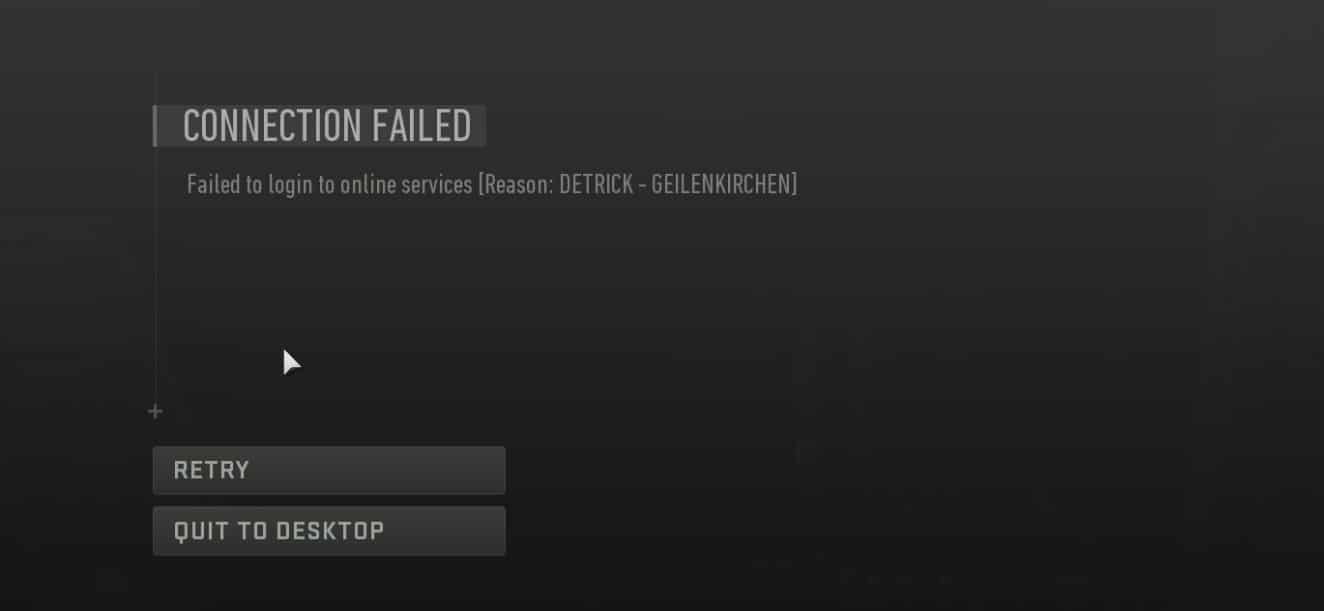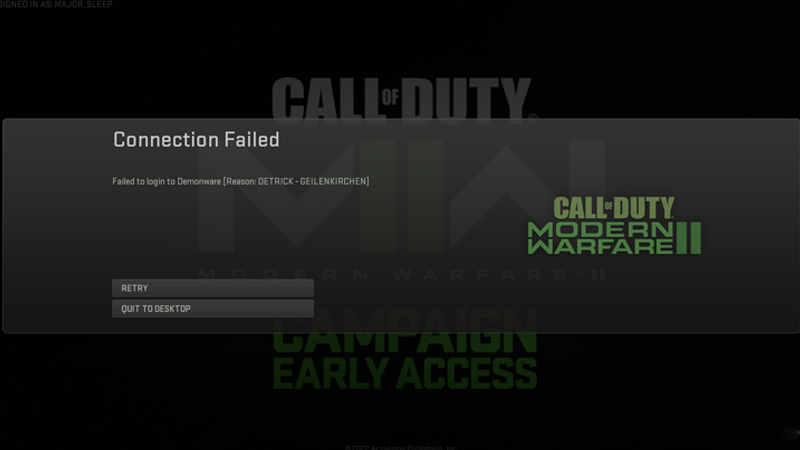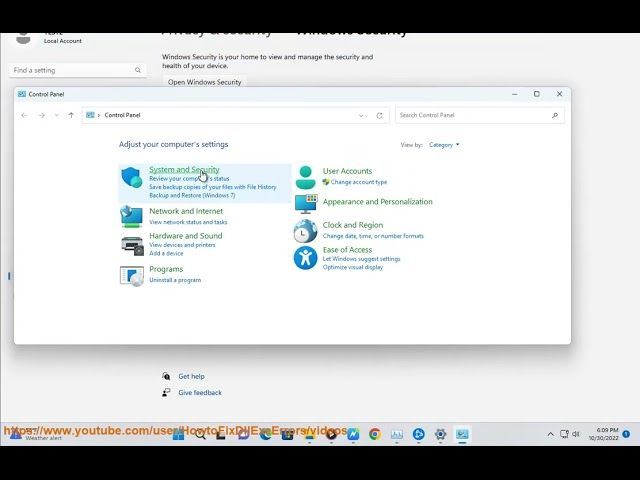Ошибка DETRICK – GEILENKIRCHEN может появиться при попытке поиграть в Modern Warfare II и Warzone 2.0. К ошибке также прикладывается следующее сообщение:
НЕ УДАЛОСЬ ПОДКЛЮЧИТЬСЯ.
Сетевые службы недоступны.
Что консоли, что ПК — никакая из платформ не застрахована от появления этой сетевой ошибки. Благо, учитывая природу ошибки, от нее можно быстро избавиться, задействовав ряд несложных методов.
DETRICK – GEILENKIRCHEN в MW2 | Warzone 2.0
- Смена типа подключения. Пожалуй, самое эффективное решение — это НЕ ИСПОЛЬЗОВАТЬ WiFi. Если верить сообщениям в сети, ошибка сразу же исчезает, если подключить ПК/консоль к сети по кабелю или через хотспот на смартфоне. Смените тип сетевого подключения и проверьте, была ли решена проблема. Зачастую помогает подключение напрямую по кабелю.
- Battle.net в список исключений брандмауэра. Ошибка DETRICK – GEILENKIRCHEN может возникать в том случае, если брандмауэр игрока блокирует сетевые подключения Battle.net. Сторонняя программа или же системная — это не имеет значения. Внесите лаунчер Battle.net, MW2, Warzone 2.0 и другие родственные приложения в список исключений брандмауэра (в разделе Безопасность Windows).
- Сброс кэша консоли. Если вы играете в MW2 | Warzone 2.0 на консоли, то вам нужно сбросить кэш последней. Делается это элементарно: выключите консоль, отключите ее от электрической сети и подождите минут пять-семь. Сброс кэша помогает избавиться от ряда проблем, включая некоторые сетевые ошибки.
- Эксперименты с VPN. В сети можно найти сообщения, согласно которым DETRICK – GEILENKIRCHEN — это результат использования VPN. Тем не менее некоторые пользователи утверждают, что от ошибки можно избавиться через VPN. Попробуйте зайти в MW2 или Warzone 2.0 через VPN. Если же вы всегда входите в игре через VPN, выключите его.
Перейти к содержанию
На чтение 2 мин Просмотров 638 Опубликовано 23 ноября, 2022
Вот подробное руководство о том, как исправить ошибку Detrick Geilenkirchen Connection Failed в Warzone 2 и Modern Warfare 2.
Последний шутер в жанре королевской битвы от COD вышел и игроки со всего мира выстраиваются в очередь, чтобы претендовать на корону победы. Warzone 2 была выпущена как бесплатная игра 16 ноября. Как и в любой новой игре, в этой тоже полно багов и ошибок. Некоторые могут доставлять незначительные неудобства, в то время как другие делают игру полностью бесполезной. Многие игроки по всему миру сталкивались сДетрик Гайленкирхен Ошибка подключения. Если вы тоже столкнулись с этой ошибкой, вам не о чем беспокоиться. В этой статье мы расскажем вам, как исправить ошибку «Сбой подключения Детрика Гейленкирхена» в Warzone 2 и Modern Warfare 2.
Как исправить ошибку «Сбой подключения Детрика Гейленкирхена» в Warzone 2 и MW2. Ошибка
Лучший способ исправить ошибку Detrick Geilenkirchen Connection Failed Error — переключить источник вашего интернет-соединения. Это можно сделать, отключив Wi-Fi и подключившись через кабель Ethernet. Если у вас нет такой возможности, вы также можете попробовать использовать мобильную точку доступа. Если проблема не устранена, вы можете попробовать некоторые из следующих способов:
- Перезапуск маршрутизатора: это может показаться очевидным ответом, но перезапуск маршрутизатора может исправить многие ошибки подключения. Перезапуская или выключая и выключая маршрутизатор, вы очищаете данные кэша маршрутизатора.
- Внесение программы запуска Battle.net в белый список. Иногда ваша антивирусная программа блокирует подключение определенных приложений к Интернету. Поскольку ошибка «Ошибка подключения Detrick Geilenkirchen» в значительной степени связана с проблемой подключения, может помочь добавление вашего модуля запуска в белый список.
- Отключение или отключение VPN: если вы используете VPN для играйте в Warzone 2 или Modern Warfare 2, попробуйте отключить его и запустить игру.
Вот некоторые из исправлений, которые вы можете попробовать, чтобы решить эту ошибку. Вы также можете сообщить об ошибке через Поддержку Activision и подождать, пока разработчики выпустят патч.
Это все, что мы рассказали о том, как исправить ошибку Detrick Geilenkirchen Connection Failed Error в Warzone 2. и Modern Warfare 2. Другие полезные руководства, такие как Лучшие настройки FPS и Лучшие настройки помощи при прицеливании, вскоре можно найти в нашем разделе Warzone 2. р>
Кажется, в Call of Duty: Warzone 2 постоянно возникают проблемы с производительностью и кодами ошибок, поскольку сбои и ошибки по-прежнему являются одной из главных проблем в последней игре Battle Royale.
Хотя с большинством этих ошибок не так уж сложно справиться, некоторые из них все еще нуждаются в постоянном решении, и многие в сообществе невероятно раздражены.
Одной из таких проблем является ошибка «Ошибка подключения Детрика Гейленкирхена». , что обычно происходит, когда возникают проблемы с игровыми серверами или с Интернетом игрока. Это была одна из повторяющихся проблем в шутере, которая не позволяла вам войти в игру или встать в очередь на матч, когда он произошел.
Хотя для этой ошибки нет постоянного исправления, есть несколько обходных путей, которые вы можете попробовать. Следовательно, в сегодняшнем руководстве будут подробно рассмотрены все шаги, которые вам необходимо будет предпринять для устранения ошибки «Ошибка подключения Детрика Гейленкирхена» в Warzone 2.
Исправление «Ошибка подключения Детрика Гейленкирхена» ошибка в Warzone 2
Как уже упоминалось, ошибка Warzone 2 «Ошибка подключения Detrick Geilenkirchen» обычно возникает, когда возникает проблема с вашим интернетом, когда он пытается получить доступ к серверам игры. Вот несколько способов обойти это:
1) Перезагрузите маршрутизатор
Вероятно, проблема с вашей стороны, и ваше интернет-соединение может работать неоптимально. Чтобы исправить это, вам потребуется перезагрузить маршрутизатор, что сбросит шлюз и, скорее всего, устранит ошибку «Ошибка подключения Detrick Geilenkirchen».
Однако важно, чтобы вместо использования Wi-Fi для игры в Warzone 2 вы подключали кабель Ethernet. Локальная сеть предпочтительнее беспроводной сети, когда дело доходит до решения проблем с подключением в любой игре.
2) Проверьте игровые серверы
«Ошибка подключения Детрика Гайленкирхена» ошибка также может быть вызвана неоптимальной работой самих игровых серверов. Вы можете убедиться в этом, зайдя на официальную страницу Activision и проверив любые новости, связанные с простоем сервера.
Разработчики могли временно отключить серверы, чтобы установить новое обновление и провести обычное техническое обслуживание серверов. Если это действительно так, вам придется подождать, пока разработчики снова запустят серверы.
3) Отключите VPN
Следующее, что вам нужно сделать, это отключить VPN (виртуальная частная сеть), если она работает в фоновом режиме. Весьма вероятно, что VPN мешает вашему Интернету, когда он пытается получить доступ к серверам Warzone 2.
Поэтому отключение любых служб VPN может быть именно тем, что вам нужно, чтобы исправить ошибку «Ошибка подключения Detrick Geilenkirchen».
4) Запустите игру от имени администратора
Запуск программы запуска Battle.net и Steam от имени администратора, по-видимому, решил проблему для многих в сообществе. Следовательно, вы можете попробовать это, если описанные выше шаги не решают проблему.

COD’s latest battle royale shooter is out and players around the world are queuing to claim the victory crown. Warzone 2 was released as a free-to-play title on 16th November. Like every new game, this title too is plagued with bugs and errors. Some might be a minor inconvenience while others render the game useless completely. Many players around the globe have faced the Detrick Geilenkirchen Connection Failed Error. If you too have faced this error then you don’t have to worry. In this article, we will tell you how to fix the Detrick Geilenkirchen Connection Failed Error in Warzone 2 and Modern Warfare 2.
How to Fix Warzone 2 and MW2 Detrick Geilenkirchen Connection Failed Error
The best way to fix the Detrick Geilenkirchen Connection Failed Error is to switch the source of your internet connection. You can do this by disconnecting the WiFi and connecting via an Ethernet cable. If you don’t have that option, you can also try using your Mobile Hotspot. If the problem persists, you can try some of these methods:
- Restarting the Router: This may seem like an obvious answer but Restarting the Router can fix many of the connection errors. Restarting or power-cycling your router, you are clearing your router’s cache data.
- Whitelisting Battle.net Launcher: Sometimes, your Antivirus program blocks certain applications from connecting to the internet. Since the “Detrick Geilenkirchen Connection Failed” Error is largely a connection issue, Whitelisting your Launcher might do the trick.
- Turning Off or Disabling VPN: If you are using a VPN to play Warzone 2 or Modern Warfare 2, try disabling it and launching the game.
These are some of the fixes you can try to solve this error. You can also report the error via Activision Support and wait for the developers to release a patch.
That’s all from us on how to fix the Detrick Geilenkirchen Connection Failed Error in Warzone 2 and Modern Warfare 2. For more helpful guides like Best FPS Settings and Best Aim Assist Settings, check out our Warzone 2 section soon.
Call of Duty: Warzone 2 seems to be having recurring issues with performance and error codes, as glitches and bugs are still one of the prime concerns in the latest battle royale title.
While most of these bugs are not all that difficult to deal with, there are a few that still need a permanent solution, and many in the community are incredibly annoyed.
One such issue is the “Detrick Geilenkirchen Connection Failed” error, which usually occurs when there is an issue with the game’s servers or with the player’s internet. This has been one of the recurring problems in the shooter, which will not allow you to log into the game or queue up for a match when it occurs.
Although there is no permanent fix for the error, there are a few workarounds that you can try out. Hence, today’s guide will specifically go over all the steps that you will be required to take to solve the “Detrick Geilenkirchen Connection Failed” error in Warzone 2.
Fixing the “Detrick Geilenkirchen Connection Failed” error in Warzone 2
As mentioned, the Warzone 2 “Detrick Geilenkirchen Connection Failed” error usually occurs when there is a problem with your internet as it tries to reach the game’s servers. Here are a few things that you can do to work around it:
1) Restart your router
It’s likely that the issue is from your end, and your internet connection may not be running optimally. To fix this, you will need to restart your router, which will reset the gateway and most likely solve the “Detrick Geilenkirchen Connection Failed” error.
However, it’s important that instead of using your wifi to play Warzone 2, you plug in the ethernet cable. A LAN is preferable to a wireless network when it comes to solving connection issues in any title.
2) Check the game servers
The “Detrick Geilenkirchen Connection Failed” error can also be caused if the game’s servers themselves are not running optimally. You can verify this by making your way to the official Activision page and checking for any news related to server downtime.
The developers might have temporarily taken the servers down to patch in a new update and conduct their routine server maintenance. If that is indeed the case, you will have to wait for the developers to get the servers up and running again.
3) Switch off your VPN
The next thing you will need to do is switch off your VPN (Virtual Private Network) if one is running in the background. It’s highly likely that the VPN is what is messing with your internet as it tries to reach the Warzone 2 servers.
So switching off any VPN services might just be what you need to fix the “Detrick Geilenkirchen Connection Failed” error.
4) Start the game as an Administrator
Starting the Battle.net and Steam launcher as an Administrator seems to have solved the error for many in the community. Hence, you can try this out if the steps above don’t solve the issue.
Edited by Siddharth Satish
Thank You!
GIF
❯
Вам может понадобиться знать, как исправить ошибку Detrick Geilenkirchen Connection Failed в Warzone 2 и MW2 независимо от того, на какой платформе вы играете. Он может поразить любого из вас. К счастью, это в основном проблема с подключением, а это означает, что вы сможете решить проблему относительно легко. Или, по крайней мере, обойти это, пока разработчики не исправят это. Вот что вам следует попробовать.
▼Продолжение статьи ниже ▼
Как это сделать Исправить Warzone 2 MW2 Detrick Geilenkirchen Ошибка подключения
Чтобы исправить ошибку Detrick Geilenkirchen Connection Failed в Warzone 2 и MW2, вы можете попробовать несколько вещей. Тот, который, кажется, работает наиболее стабильно, — это переключение источника Интернета, который вы используете. Под этим я подразумеваю использование всего, кроме Wi-Fi, по-видимому. Если у вас есть возможность использовать Ethernet, измените его. Если нет, то даже использование вашего мобильного устройства в качестве точки доступа и подключение к нему вместо вашего Wi-Fi обычно решает проблему. Еще одна вещь, которую вам нужно сделать, — это включить Battle.net и программу запуска Battle.net в белый список вашего брандмауэра, чтобы они могли правильно выполнять свою работу. Это особенно верно для Warzone 2.
Еще один способ исправить ошибку ошибки подключения Detrick Geilenkirchen Warzone 2 и MW2 — очистить кеш. На консолях это в основном означает полный сброс. Выключите консоль, выньте вилку из розетки и подождите пару минут. Затем снова подключите его, включите и попробуйте снова сыграть. Посмотрите, что происходит. Кроме того, подумайте о том, чтобы сделать то же самое с вашим маршрутизатором. И последнее, но не менее важное: не используйте VPN. Это также может привести к тому, что проблема всплывет. Это все возможные исправления, о которых мы знаем. Если вы знаете какие-либо другие варианты, сообщите нам об этом в комментариях ниже. Обязательно сообщите об ошибке в службу поддержки Activision, чтобы они знали, насколько распространена проблема.
You might need to know how to fix the Detrick Geilenkirchen Connection Failed error in Warzone 2 and MW2 regardless of which platform you’re playing on. It can strike any which one of you. Fortunately, this is largely a connection problem, which means that you should be able to resolve the issue with relative ease. Or, at the very least, work around it until the developers patch it out. Here are some things you should try.
To fix the Detrick Geilenkirchen Connection Failed error in Warzone 2 and MW2, there are several things you can try. The one that seems to work most consistently is to switch the source of internet you’re using. By that, I mean using anything but WiFi, apparently. If you have the chance to use Ethernet, change to that. If not, then even using your mobile device as a hotspot and connecting to that instead of your WiFi usually takes care of the problem. Another thing you need to do is allow both Battle.net and the Battle.net launcher to your firewall whitelist, so that they can do their jobs properly. This is especially true for Warzone 2.
Another way to fix the Warzone 2 and MW2 Detrick Geilenkirchen Connection Failed error is to clear your cache. On consoles, this basically means doing a hard reset. Turn the console off, unplug it from the socket, and wait a couple of minutes. Then, plug it back in, turn it on, and try to play again. See what happens. Also, consider doing the same to your router. Last, but not least, don’t use a VPN. That can cause the issue to pop up as well. Those are all of the potential fixes that we know of. If you know of any other options, let us know in the comments below. Be sure to report the error to Activision Support, so that they know how widespread the issue is.